इस ऑपरेटिंग सिस्टम पर .NET Framework समर्थित नहीं है
कुछ विंडोज़(Windows) उपयोगकर्ता अपने विंडोज 10 डिवाइस पर प्रोग्राम या .NET फ्रेमवर्क के किसी विशेष संस्करण को स्थापित करने का प्रयास करते समय त्रुटि संदेश से स्तब्ध हो सकते हैं (version of .NET Framework)। .NET फ्रेमवर्क इस ऑपरेटिंग सिस्टम पर समर्थित नहीं है(The .NET Framework is not supported on this operating system) । इस पोस्ट में, हम संक्षेप में बताएंगे कि यह त्रुटि संदेश क्यों ट्रिगर हो सकता है, साथ ही यह भी प्रस्तुत करेगा कि इस ब्लॉक समस्या को दूर करने और स्थापना के साथ जारी रखने के लिए क्या करने की आवश्यकता है।
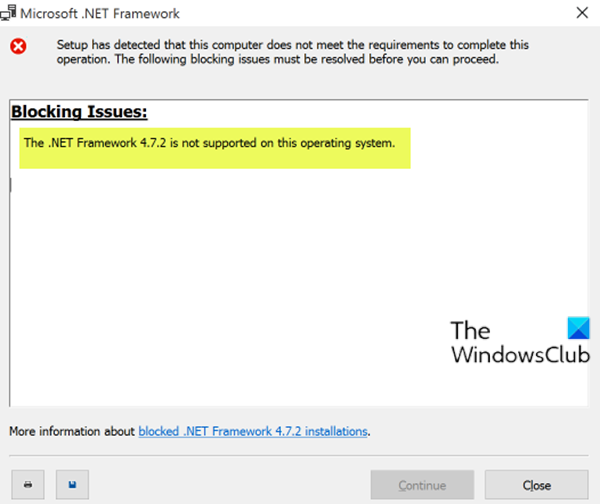
जब आप इस समस्या का सामना करते हैं, तो .NET Framework के संस्करण के आधार पर । आपको निम्न पूर्ण त्रुटि संदेश प्राप्त होगा;
माइक्रोसॉफ्ट नेट फ्रेमवर्क
सेटअप(Setup) ने पाया है कि यह कंप्यूटर इस ऑपरेशन को पूरा करने के लिए आवश्यकताओं को पूरा नहीं करता है। आगे बढ़ने से पहले निम्नलिखित अवरोधन मुद्दों को हल किया जाना चाहिए।
अवरोधन मुद्दे: .NET Framework 4.7.2
इस ऑपरेटिंग सिस्टम पर समर्थित नहीं है। अवरोधित .NET Framework 4.7.2 स्थापनाओं के बारे में अधिक जानकारी।
यह त्रुटि होने का कारण वही है जो त्रुटि संदेश पर बताया गया है। भले ही .NET Framework Windows 10 पर समर्थित है लेकिन यह Windows 10(Windows 10) के सभी संस्करणों के साथ संगत नहीं है । इसलिए, यदि आप यह संदेश देख रहे हैं तो इस त्रुटि का सबसे संभावित कारण यह है कि आप एक Windows 10 संस्करण चला रहे हैं जो (Windows 10).NET Framework के साथ संगत नहीं है ।
इस ऑपरेटिंग सिस्टम पर .NET Framework समर्थित नहीं है
यदि आप इस समस्या का सामना कर रहे हैं, तो एकमात्र समाधान है, बस अपने विंडोज 10(Windows 10) को अपडेट करना । यह सलाह दी जाती है कि यदि आप विंडोज 10(Windows 10) के नवीनतम संस्करण पर हैं तो भी विंडोज अपडेट(Windows Updates) की जांच करें । चूंकि समस्या असंगत ऑपरेटिंग सिस्टम के कारण होती है - सभी उपलब्ध विंडोज 10(Windows 10) अपडेट को स्थापित करने से समस्या का समाधान हो जाएगा। आप नीचे दिए गए चरणों का पालन करके अपने विंडोज 10(Windows 10) के सटीक संस्करण और .NET फ्रेमवर्क(Framework) द्वारा आवश्यक संस्करण की भी जांच कर सकते हैं।
- रन डायलॉग को इनवाइट करने के लिए Windows key + R दबाएं ।
- रन डायलॉग बॉक्स में टाइप
winverकरें और एंटर दबाएं। - आपका संस्करण विंडोज के बारे(About Windows) में पॉपअप में इंगित किया जाना चाहिए । संस्करण(Version) के बाद की संख्या (दूसरी पंक्ति में) आपकी संस्करण संख्या है। संख्या 1507, 1709, 1803, 1909 आदि होनी चाहिए। पहले 2 अंक वर्ष हैं और दूसरा 2 महीने का प्रतिनिधित्व करता है। इसलिए यदि आपके पास 1709 संस्करण है तो इसका मतलब है कि आप सितंबर(September) , 2017 को जारी किया गया संस्करण चला रहे हैं।
- अब आपको यह सुनिश्चित करने की आवश्यकता है कि आपके पास Windows 10 संस्करण है जो (Windows 10).NET Framework के साथ संगत है । आपको सूची यहां माइक्रोसॉफ्ट पर(here on Microsoft) मिल जाएगी ।
- अब, यदि आपका विंडोज 10 का स्थापित संस्करण विशिष्ट (Windows 10).NET फ्रेमवर्क(.NET Framework) संस्करण के साथ संगत नहीं है , तो आप अपने विंडोज 10 संस्करण को तदनुसार अपग्रेड कर सकते हैं।
बाद(Afterward) में, प्रोग्राम स्थापना या .NET Framework स्थापना जो आप पहले चला रहे थे, पुन: प्रयास करें।
इतना ही!
संबंधित पोस्ट(Related post) : Windows 10 पर .NET Framework स्थापना समस्याओं का निवारण करें ।
Related posts
विंडोज 10 पीसी पर स्थापित .NET फ्रेमवर्क संस्करण की जांच कैसे करें
Windows 10 पर .NET Framework स्थापित करते समय त्रुटि 0x800F080C ठीक करें
Windows 11/10 पर .NET Framework त्रुटि 0x800c0006 ठीक करें
Microsoft .NET Framework मरम्मत उपकरण समस्याओं और मुद्दों को ठीक करेगा
.NET Framework सेटअप सत्यापन उपकरण - स्थापना की अखंडता की पुष्टि करें
.NET रनटाइम ऑप्टिमाइज़ेशन सेवा उच्च CPU उपयोग को ठीक करें
विंडोज 8/10 पर .NET Framework 3.5, 3.0, 2.0 स्थापित करें
Microsoft .NET Framework 3.5 कैसे स्थापित करें?
Windows 11/10 . में CLR त्रुटि 80004005 ठीक करें
Windows अनुरोधित परिवर्तन पूर्ण नहीं कर सका
विंडोज अपडेट एरर कोड 643 को कैसे ठीक करें - .NET Framework
टाइमस्टैम्प हस्ताक्षर और प्रमाणपत्र सत्यापित नहीं किया जा सका या विकृत है
फिक्स .NET रनटाइम त्रुटि 1026, अपवाद कोड c00000fd
System.Diagnostics.StackFrame का प्रदर्शन विंडोज 10 में खराब हो जाता है
उद्यमों के लिए विंडोज 10 सुरक्षा कॉन्फ़िगरेशन फ्रेमवर्क
.NET Framework के लिए Windows अद्यतन त्रुटि 66A या 13EC
सरल शब्दों में एंगुलर जावास्क्रिप्ट फ्रेमवर्क क्या है?
विंडोज 10 में डिवाइस एसोसिएशन फ्रेमवर्क हाई सीपीयू यूसेज?
फिक्स .Net Framework 3.5 स्थापना त्रुटि कोड 0x800f0922
जेनेसिस फ्रेमवर्क डिज़ाइन के साथ अपनी वर्डप्रेस वेबसाइट को कैसे सुधारें
